
Obsah:
- Krok 1: Potřebné materiály
- Krok 2: Připravte propojovací kabely Joystick na Bluefruit EZ Key
- Krok 3: Příloha
- Krok 4: Nainstalujte Joystick, Bluefruit EZ Key a USB Breakout Board
- Krok 5: EZ Key GUI
- Krok 6: Zapněte a spárujte klíč Bluefruit EZ
- Krok 7: Přemapování tlačítek na EZ-Key Bluefruit
- Krok 8: Ovládejte stávající skicu P5.js pomocí webového prohlížeče Firefox na celé obrazovce
- Krok 9: Upravte, zrevidujte nebo si vytvořte vlastní webovou aplikaci
- Autor John Day [email protected].
- Public 2024-01-30 08:24.
- Naposledy změněno 2025-01-23 14:38.

Ohromte své přátele a ohromte svou rodinu, když se podívají na „HypnoEllipse“, interaktivní A/V webovou aplikaci. Vybudujte si kryt s joystickem s podporou Bluetooth, připojte jej k webovému prohlížeči a střídavě provádějte autohypnózu.
Toto je joystick připojený přes Bluetooth, který odesílá zprávy HID (klávesnice/myš) do skici p5.js, která představuje točící se optickou iluzi a vířící zvukový vzorek.
Krok 1: Potřebné materiály



Nástroje
páječka
pájka
odizolovače drátu
vrtat
vrták 1/4"
děrovka 3/4”
Díly
Počítač s Bluetooth
Ohrada
www.adafruit.com/product/905
Bluefruit EZ-Key
www.adafruit.com/product/1535
mini modulární prkénko
www.sparkfun.com/products/12047
propojovací vodiče
www.sparkfun.com/products/8431
joystick
www.sparkfun.com/products/9182
Odlamovací deska USB micro-B
www.sparkfun.com/products/1833
Dobíjecí microUSB baterie 5 V DC
www.sparkfun.com/products/14167
SOFTWARE
Webová aplikace Hypnoellipse
hypnoellipse.netlify.com/
Zpracování 1.5.1 (pro přemapování klíče EZ)
processing.org/download/?processing
Control P5 (knihovna zpracování)
www.sojamo.de/libraries/controlP5/
Firefoxhttps://www.mozilla.org/en-US/firefox/new/
Pokud si chcete vytvořit vlastní verzi Hypnoellipse!
p5.js
p5js.org/download/
Atomový editor
atom.io/
Krok 2: Připravte propojovací kabely Joystick na Bluefruit EZ Key

Odřízněte a odizolujte jeden konec každého ze čtyř párů různě barevných propojovacích vodičů.
Každý z barevných párů odpovídá jedinečnému směru joysticku (doleva, doprava, nahoru, dolů) - jeden z každého páru jde na vstup klíče EZ a druhý na GND.
S touto myslí opatrně připájejte propojovací vodiče k joysticku.
Krok 3: Příloha

Budete potřebovat jeden 1/2 "otvor na boku pouzdra pro kabel microUSB a čtyři 1/4" otvory v horním krytu pro montáž joysticku. Samotný joystick bude potřebovat řez 3/4 "otvoru.
Před vlastním vrtáním do horní části plastového pouzdra jsem použil kus papíru a tužku ke sledování otvorů požadovaných sestavou joysticku.
Krok 4: Nainstalujte Joystick, Bluefruit EZ Key a USB Breakout Board



Nezapomeňte pečlivě určit, jak se čtyři jedinečné barevné drátové propojky joysticku připojují ke kolíkům #0 - #4 na klíči EZ. To definuje, jak čtyři mikrospínače na joysticku změní hodnoty mouseX a mouseY v náčrtu p5.js.
Jakmile určíte orientaci skříně, pokračujte ve směru hodinových ručiček kolem připojení joysticku, připojte propojky ke vstupům klíče EZ a podle potřeby proveďte revizi (metoda pokusu a omylu!).
Zemnící kolíky z joysticku tvoří pozemní sběrnici spolu s uzemňovacím pinem klíče Bluefruit EZ.
Uzemnění a +5 V DC z konektoru microUSB se také připojí ke klíči Bluefruit EZ.
Krok 5: EZ Key GUI
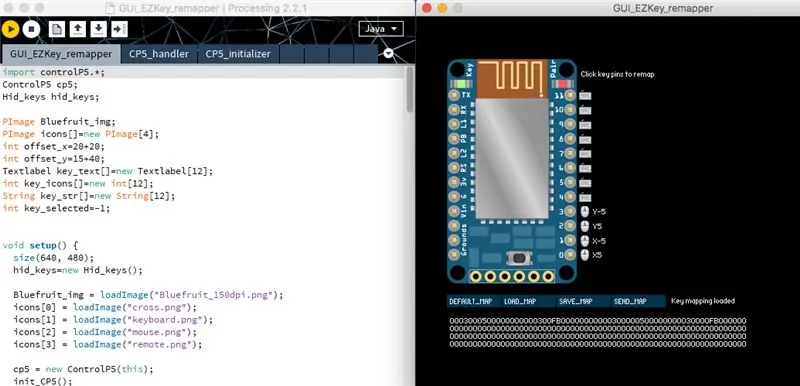
Ke spuštění tohoto nástroje GUI budete muset použít starší verzi Processing 2.2.1.
Joystickové kontakty nahoru/dolů/doleva/doprava budou emulovat pohyby mouseX a mouseY, aby bylo možné ovládat skicu p5.js (HypnoEllipse).
Tento tutoriál Adafruit poskytuje všechny potřebné informace k používání EZ klíče Bluefruit:
learn.adafruit.com/introducing-bluefruit-ez-key-diy-bluetooth-hid-keyboard
Krok 6: Zapněte a spárujte klíč Bluefruit EZ
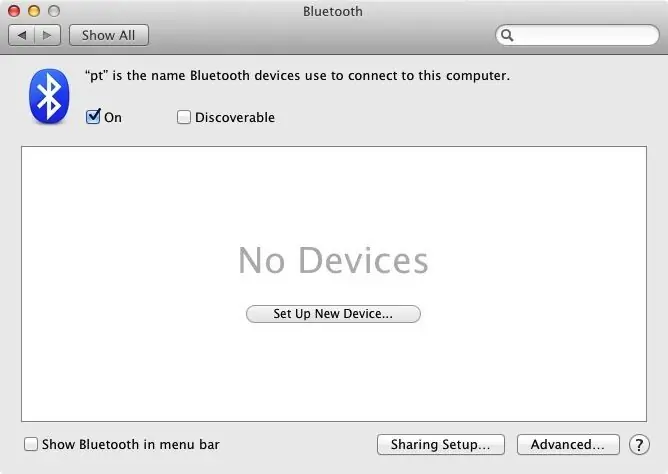
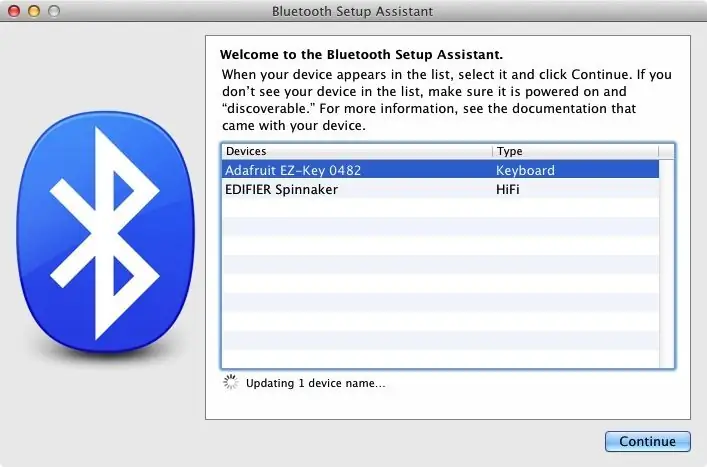
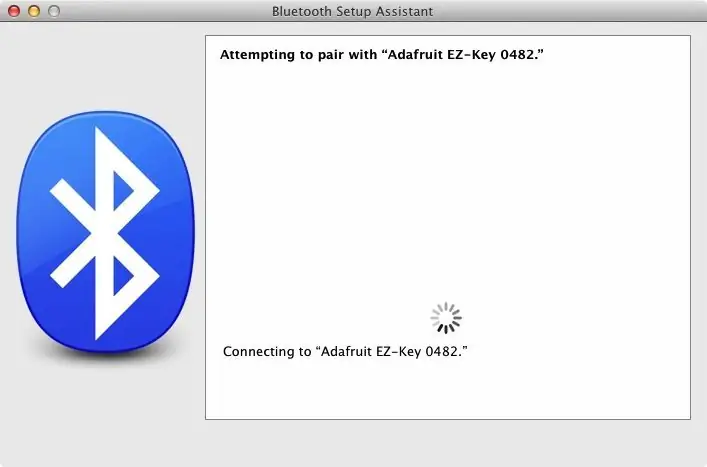
Zapněte klíč EZ Bluefruit a stiskněte tlačítko párování.
Měli byste vidět červenou LED blikat. Poté stiskněte na 5 sekund tlačítko mini na klíči EZ a uvolněte, vymaže se tím předchozí informace o párování a umožní vám to znovu spárovat s počítačem. Nyní začne blikat červená LED dioda.
Zapněte Bluetooth v Předvolbách systému a klikněte na „Nastavit nové zařízení“.
Nechte asistenta běžet, dokud nenajde a nezobrazí modul EZ -Key - vyberte jej a klikněte na „Pokračovat“.
Krok 7: Přemapování tlačítek na EZ-Key Bluefruit
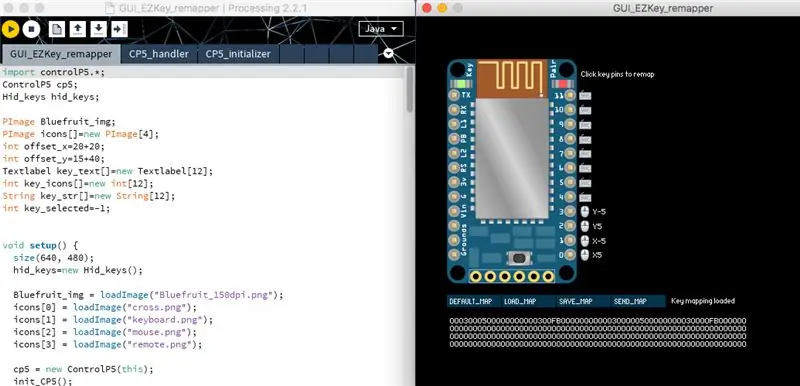
Na snímku obrazovky si poznamenejte hodnoty mouseX a mouseY přidružené ke klíčovým pinům:
kolík 0: x5
kolík 1: x-5
pin2: y5
pin3: y-5
Stáhněte si knihovnu ControlP5 LIbrary:
www.sojamo.de/libraries/controlP5/
Stáhněte si zip soubor s kódem bezdrátového přemapovače:
learn.adafruit.com/system/assets/assets/000/013/042/original/GUI_EZKey_remapper_12-20-13.zip?1387568625
Rozbalte a otevřete GUI_EZKey_remapper.pde ve zpracování.
Znovu zkontrolujte, zda je Bluefruit spárován s vaším počítačem.
Chcete -li spustit grafický přemapovač, vyberte Skica -> Spustit.
Nyní vyberte piny a pomocí nabídek vyberte sestavy myší.
Poté klikněte na „SEND_MAP“a odešlete jej na EZ-klíč Bluefruit.
Textová zpráva v okně Zpracování by měla indikovat, že našla Bluefruit a že odeslala data se shodou kontrolního součtu.
Krok 8: Ovládejte stávající skicu P5.js pomocí webového prohlížeče Firefox na celé obrazovce
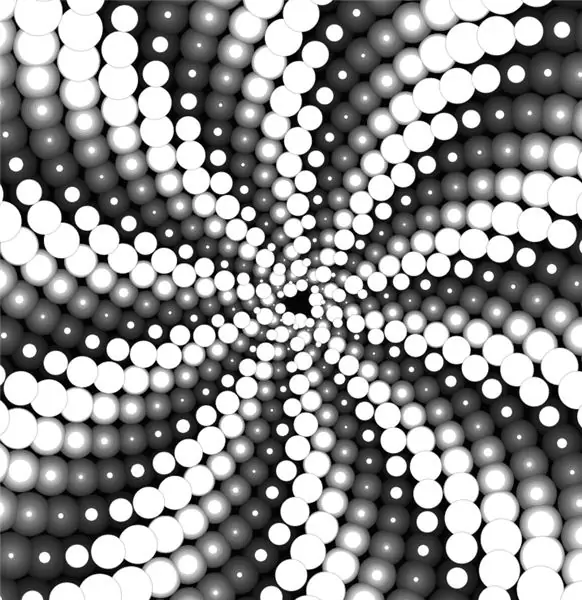
Zde je moje skica p5.js hostovaná na Netlify:
hypnoellipse.netlify.com
Než začnete vytvářet a připojovat rozhraní joysticku, můžete experimentovat s myší, abyste viděli a slyšeli variace audiovizuálního vzoru.
Krok 9: Upravte, zrevidujte nebo si vytvořte vlastní webovou aplikaci
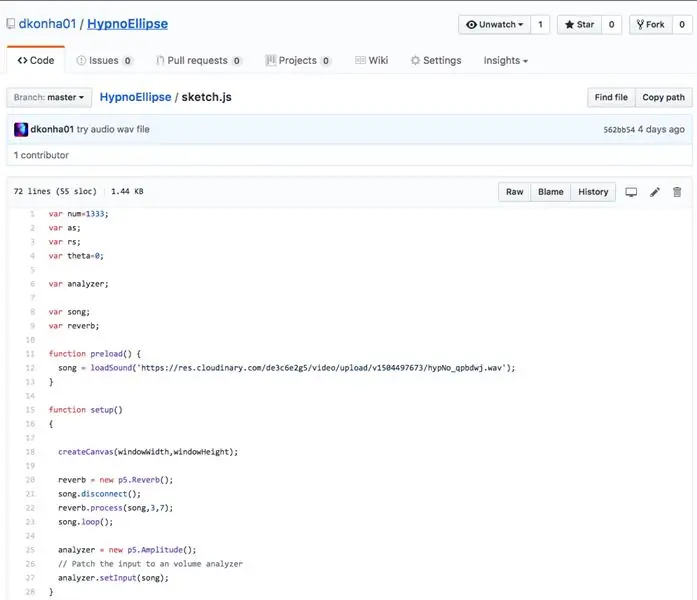
Zde je kód pro samotnou webovou aplikaci:
github.com/dkonha01/HypnoEllipse
Můžete snadno vyvinout vlastní verzi a zkusit změnit hodnoty v řádcích 44, 51 a 66 souboru sketch.js - příklady najdete v komentovaných řádcích.
Doporučuje:
IoT APIS V2 - autonomní automatizovaný systém zavlažování rostlin s podporou IoT: 17 kroků (s obrázky)

IoT APIS V2 - Autonomní automatizovaný zavlažovací systém s podporou IoT: Tento projekt je evolucí mého předchozího pokynu: APIS - automatizovaný zavlažovací systém rostlin Používám APIS již téměř rok a chtěl jsem vylepšit předchozí návrh: Schopnost monitorovat závod na dálku. Takto
Analogový měřič VU s podporou Bluetooth: 6 kroků

Analogový měřič VU s podporou Bluetooth: Toto byl můj projekt pro jednu z mých univerzitních tříd s názvem SMP. Když jsme použili vývojovou desku STM32F103RB, založil jsem na tom svůj projekt, počínaje jednoduchým měřičem VU. Poté jsem přidal některé další funkce, jako je podpora Bluetooth pro vysílání
Kávovar s podporou IoT: 9 kroků (s obrázky)

Kávovar s povolenou IoT: Tento instruktáž je zařazen do soutěže IoT - Pokud se vám líbí, hlasujte pro ni! AKTUALIZOVÁNO: Nyní podporuje obousměrné komunikace a aktualizace OTA Již nějakou dobu mám kávovar Jura a vždy jsem chtěl abych to nějak zautomatizoval
Planetárium/Orrery s podporou Bluetooth: 13 kroků (s obrázky)

Planetárium/Orrery s podporou Bluetooth: Tento návod byl vytvořen při splnění požadavku projektu Makecourse na University of South Florida (www.makecourse.com). Toto je moje 3-planetární planetárium/orrery. Začalo to jako pouhý semestrální projekt pro Makecour
Centrum shromažďování dat senzorů s podporou IoT s ESP8266 a PubNub: 9 kroků (s obrázky)

Centrum shromažďování dat senzorů s podporou IoT s ESP8266 a PubNub: Většina výukových programů na ESP8266 je buď na úrovni nováčků (vzdáleně bliká LED), nebo je příliš složitá pro někoho, kdo hledá něco, co by mohl vylepšit a upgradovat na základě svých schopností blikání LED. instructable si klade za cíl překlenout tuto mezeru a vytvořit
